Hoc tin hoc thuc hanh o thanh hoa
Bạn muốn xử lý những số liệu trên excel không nhận định dạng số nhanh, hãy thử làm theo cách sau đây nhé!
-
Cách định dạng số cho dữ liệu trong Excel nhanh nhất
Chuyển trực tiếp vùng muốn thực hiện định dạng số về định dạng số. Để đưa vùng dữ liệu về định dạng số chúng ta làm các bước sau đây:
- Bước 1: Bôi đen vùng dữ liệu cần định dạng số.
- Bước 2: Nhấp phải chuột và chọn FormatCells.
- Bước 3: Thao tác chuyển đổi thực hiện tại hộp thoại Format Cells
Nhấp vào thẻ Number và thực hiện một số hạng mục tùy chỉnh theo nhu cầu làm việc:
- Sample: một ví dụ kết quả được hiển thị trong ô.
- Decimal place: giá trị sau dấu phẩy ngăn cách phần thập phân.
- Bỏ chọn ô Use 1000 Speparator(,): dấu ngăn cách phần nghìn.
- Negative number: kiểu hiện thị của số âm
-
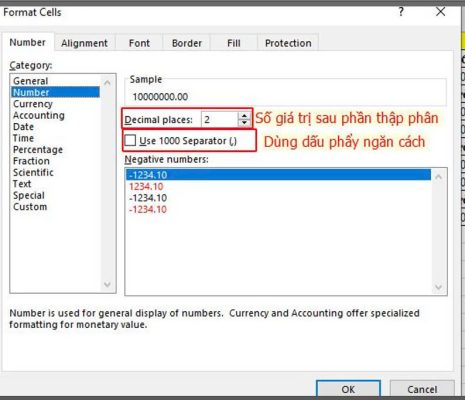
Học tin học cấp tốc tại thanh hóa
Nhấp OK để kết thúc lệnh.
Cách này áp dụng cho các dữ liệu số không quá nhiều bạn có thể tìm lỗi để sửa thủ công. Với dữ liệu lớn bạn có thể xử lý theo cách 2 để tiện lợi hơn.
-
Cách 2: Sửa Lỗi định dạng số trong Excel
Thực hiện xác định vị trí lỗi Excel không nhận định dạng số bằng 2 cách:
Cách 1: Xác định với công cụ AutoFilter (lọc)
Với cách này bận cần chú ý về cách phát hiện lỗi không gõ được số trong Excel bằng AutoFilter.
Đây là bộ lọc quen thuộc và vô cùng mạnh mẽ trong Excel.
- Chọn toàn bộ vùng dữ liệu > tab Data> nhóm Sort& Filter > Filter (bểu tượng cái phễu).
- Sau khi vùng chọn xuất hiện các mũi tên trên cột dữ liệu thì Nhấp vào mũi tên.
- Những ô không phải dạng số sẽ được xếp cuối danh sách và khong theo quy tắc sắp xếp nào như (tăng dần).
Cách 2: Tính toán thủ công để xác định lỗi
Nếu gặp phải một lượng lớn dữ liệu sai bạn có thể sử dụng một phương pháp tính nào đó để thử tính toán. Nếu phép tính trả về #Value! thì dữ liệu tại ô đó không gặp lỗi.
Sau đó đẻ sửa lỗi Excel không nhận định dạng số đã xác định ở trên thì thực hiện các bước xử lý sau:
Bước 1:Đưa về dữ liệu số
Bôi đen vùng dữ liệu cần đưa về dữ liệu dạng số, nhấp chuột phải chọn Format Cells > Number.
Bước 2: Tiến hành sửa lỗi
Nhập lại số cho các ô bị lỗi đã xác định trước đó.
Trên đây là hướng dẫn cách sửa lỗi định dạng số trong excel, tin học ATC chúc các bạn áp dụng thành công!

TRUNG TÂM ĐÀO TẠO KẾ TOÁN THỰC TẾ – TIN HỌC VĂN PHÒNG ATC
DỊCH VỤ KẾ TOÁN THUẾ ATC – THÀNH LẬP DOANH NGHIỆP ATC
Địa chỉ:
Số 01A45 Đại lộ Lê Lợi – Đông Hương – TP Thanh Hóa
( Mặt đường Đại lộ Lê Lợi, cách bưu điện tỉnh 1km về hướng Đông, hướng đi Big C)
Tel: 0948 815 368 – 0961 815 368

Dia chi hoc tin hoc van phong tai Thanh Hoa
Dia chi hoc tin hoc van phong o Thanh Hoa
TRUNG TÂM ĐÀO TẠO KẾ TOÁN THỰC TẾ – TIN HỌC VĂN PHÒNG ATC
Đào tạo kế toán ,tin học văn phòng ở Thanh Hóa, Trung tâm dạy kế toán ở Thanh Hóa, Lớp dạy kế toán thực hành tại Thanh Hóa, Học kế toán thuế tại Thanh Hóa, Học kế toán thực hành tại Thanh Hóa, Học kế toán ở Thanh Hóa.
? Trung tâm kế toán thực tế – Tin học ATC
☎ Hotline: 0961.815.368 | 0948.815.368
? Địa chỉ: Số 01A45 Đại lộ Lê Lợi – P.Đông Hương – TP Thanh Hóa (Mặt đường đại lộ Lê Lợi, cách cầu Đông Hương 300m về hướng Đông).
Tin tức mới
Học tin học văn phòng tại Thanh Hóa
Học tin học văn phòng tại Thanh Hóa Thắng lợi thuộc về người bền chí
Cách tách đoạn text theo dấu phẩy thành các dòng hoặc các cột trong Excel
Trung tâm tin học ở thanh hóa Trong quá trình làm việc với Excel, bạn
Hướng dẫn cách chèn các ký hiệu toán học vào Word và Excel
Học tin học cấp tốc ở thanh hóa Trong quá trình soạn thảo tài liệu,
Cách dùng Restrict Editing bảo vệ file Word
Học tin học văn phòng tại Thanh Hóa Trong bối cảnh dữ liệu ngày càng
Cách hạch toán tài khoản 641 – Chi phí bán hàng theo Thông tư 99
Học kế toán thuế ở Thanh Hóa Trong hệ thống kế toán doanh nghiệp, tài
Hạch toán lương tháng 13
Hoc ke toan thuc hanh o thanh hoa Lương tháng 13 là khoản thu nhập
Tài khoản 344 theo Thông tư 99
Học kế toán ở thanh hóa Tài khoản 344 theo Thông tư 99 là một
Cách so sánh tài liệu Word bằng Google Document
Học tin học thực hành ở thanh hóa Trong quá trình làm việc với tài